CentOS7でAlias登録する手順を記載します。Aliasは長めのコマンドも短縮コマンドに設定できるため、生産性の向上に役立ちます。
現在登録されているAliasの確認
現在登録されているAliasの確認をするには以下のコマンドを実行します。
# 登録済みAliasの確認
$ alias
alias cp='cp -i'
alias egrep='egrep --color=auto'
alias fgrep='fgrep --color=auto'
alias grep='grep --color=auto'
alias l.='ls -d .* --color=auto'
alias ll='ls -l --color=auto'
alias ls='ls --color=auto'
alias mv='mv -i'
alias rm='rm -i'
alias which='alias | /usr/bin/which --tty-only --read-alias --show-dot --show-tilde'ターミナルで「ll」を実行した場合は内部で気には「ls -l –color=auto」が実行されいていることになります。
一時的なAliasの登録
一時的にAliasを登録するには以下のコマンドを実行します。一時的なのでターミナルからログアウトして再ログインした際には使用できなくなっています。
# Aliasの一時的な登録
# 例:alias <shortName> = <command>
$ alias wr='cd /var/ww/html'
# Aliasの実行
# wr実行でwebrootディレクトリに移動できる
$ wr
$ pwd
/var/ww/html恒久的なAliasの登録
再ログイン後もAliasの登録を永続化させたい場合には、ログインユーザのホームディレクトリにある「.bashrc」ファイルにAliasを記載します。
# ファイルを編集する
$ vim ~/.bashrc
# ファイルに以下を記載する
# webrootに移動するコマンド
alias wr='cd /var/ww/html'
# ファイルを保存後に編集したファイルを読み込み
$ source ~/.bashrc
# これで再ログイン後も「wr」コマンドが使用できる
$ wr
$ pwd
/var/ww/html便利なAliasたち
私が設定しているAliasです。参考になればと思います。
# ターミナルをクリア
alias cc='clear'
# 隠しファイルも表示
alias ll='ls -la'
# 隠しファイルのみ表示
alias l.='ls -d .* --color=auto'
# ディレクトリ移動
alias ..='cd ..'
alias ...='cd ../..'
# ディレクトリ作成時
# -p:ディレクトリがなければ作成する
# -v:作成結果を表示する
alias mkdir='mkdir -pv'
# free:物理メモリとスワップメモリの使用量、空き容量
# -m:メモリの量をMB単位で表示する
# -l:LowメモリとHighメモリの状況も表示する
# -t:物理メモリとスワップメモリの合計を示す行も表示する
alias meminfo='free -m -l -t' ## get top process eating memory
# メモリ使用量の降順でプロセスを表示
alias psmem='ps auxf | sort -nr -k 4'
# メモリ使用量上位10件のプロセスを表示
alias psmem10='ps auxf | sort -nr -k 4 | head -10' ## get top process eating cpu ##
# cpu使用量の降順でプロセスを表示
alias pscpu='ps auxf | sort -nr -k 3'
# cpu使用量上位10件のプロセスを表示
alias pscpu10='ps auxf | sort -nr -k 3 | head -10' ## Get server cpu info ##以上でCeontOS7でAlias登録は完了です。

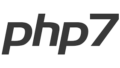
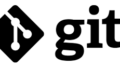
30代のWEB系企業エンジニアです。毎回同じようなことを検索してしまうので、自分の備忘録的に書いています。サイトのデザインはQiita(https://qiita.com)さんに寄せています。